时间:2014-12-24 15:13:09 作者:xuee 来源:系统之家 1. 扫描二维码随时看资讯 2. 请使用手机浏览器访问: https://m.xitongzhijia.net/xtjc/20141224/33316.html 手机查看 评论 反馈
有些Win10用户会遇到电脑桌面图标都没了、任务栏不见了的情况。如图:Win10用户有时会碰上不幸的事:桌面图标和任务栏消失。真的是非常奇怪,任务栏和图标都不翼而飞了。怎么回事?

那么桌面上的图标不见了怎么办呢?下面就来分享一下Win10桌面图标和任务栏不见了的解决方法:
其实就是因为系统Windows资源管理器explorer.exe意外关闭导致的,只需重新启动Windows资源管理器explorer.exe即可,方法如下:
打开Win10任务管理器,然后点击“文件”菜单,选择“运行新任务”。如图:

这时会打开“新建任务”窗口,在其中输入 explorer 。如图:
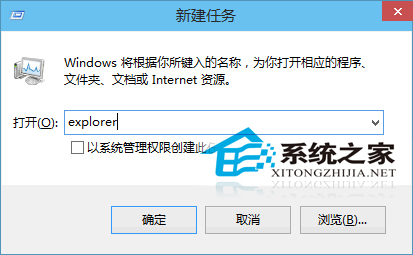
回车或点击“确定”,就会启动Windows资源管理器explorer.exe,你会看到消失的桌面图标和任务栏又回来了。如图:

explorer.exe是Windows程序管理器或者文件资源管理器,它用于管理Windows图形壳,包括桌面和文件管理。要是碰上任务栏和桌面图标不翼而飞,就要知道在资源管理器中运行新任务:explorer。
发表评论
共0条
评论就这些咯,让大家也知道你的独特见解
立即评论以上留言仅代表用户个人观点,不代表系统之家立场